Configurar um VAP em um ponto de acesso WAP125 ou WAP581
Introdução
Pontos de acesso virtuais (VAPs) são redes sem fio virtuais que podem ser criadas em um ponto de acesso físico. Os VAPs segmentam a rede local sem fio (WLAN) em vários domínios de broadcast. Eles são o equivalente das VLANs (Virtual Local Area Networks, redes locais virtuais) Ethernet. Os VAPs simulam até quatro pontos de acesso no WAP125 e até 16 pontos de acesso no WAP581. Cada VAP pode ser habilitado ou desabilitado, exceto o VAP0.
Note: VAP0 na VLAN ID 1 é o VAP padrão.
Por que configuramos um VAP no WAP?
Configurar o VAP do access point permite que o WAP estenda seus recursos e corresponda às configurações de uma rede. Isso geralmente é feito quando o dispositivo é implantado pela primeira vez ou depois que o dispositivo é redefinido para suas configurações padrão de fábrica. Configurar um VAP significa que o ponto de acesso seria capaz de suportar mais clientes sem fio através de diferentes Service Set Identifiers (SSIDs) em um ponto de acesso físico.
O diagrama abaixo mostra três VAPs criados em uma rede sem fio, onde o ponto de acesso principal é o WAP125. Os dispositivos sem fio são conectados a cada um dos VAPs. Os VAPs servem como mini WAPs conectados ao WAP principal, permitindo que os dispositivos sem fio sejam conectados com SSIDs separados, mas dentro de um ponto de acesso sem fio principal.
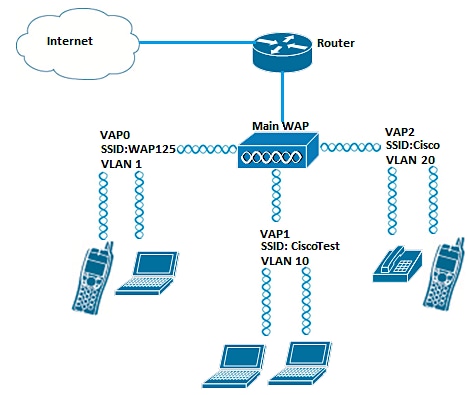
Objetivo
O objetivo deste artigo é mostrar como configurar os VAPs em um ponto de acesso WAP125 ou WAP581.
Dispositivos aplicáveis
- WAP125
- WAP581
Versão de software
- 1.0.0.5 — WAP125
- 1.0.0.4 — WAP581
Configurar um VAP
Neste cenário, o VAP0 padrão já foi pré-configurado e o VAP1 na VLAN 10 com SSID CiscoTest será adicionado para ser configurado, seguido pelo VAP2 na VLAN 20 com SSID Cisco.
Note: As imagens podem variar um pouco dependendo do WAP que você está usando. As imagens abaixo foram tiradas do WAP125.
Etapa 1. Efetue login no utilitário baseado na Web do access point inserindo seu nome de usuário e senha nos campos fornecidos e clique em Login.
Note: O nome de usuário/senha padrão para o WAP é cisco/cisco.
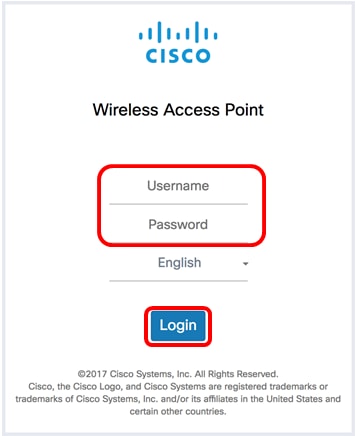
Note: O nome de usuário/senha padrão é cisco/cisco.
Etapa 2. Selecione Wireless > Networks.
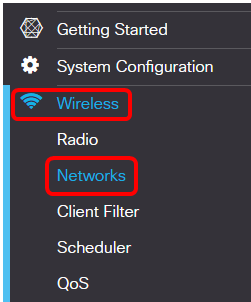
Etapa 3. Escolha a interface de rádio a ser configurada. As opções são:
- Radio 1 (2,4 GHz) — Esta opção permite que você defina as configurações do Radio 1.
- Radio 2 (5 GHz) — Esta opção permite que você defina as configurações de Radio 2.
Note: Se você estiver usando o WAP581, o Radio 1 é para 5 GHz e o Radio 2 é para 2,4 GHz.
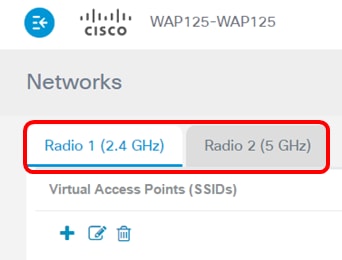
Note: Neste exemplo, Radio 1 (2,4 GHz) é escolhido.
Etapa 4. Clique no  botão para adicionar um VAP.
botão para adicionar um VAP.
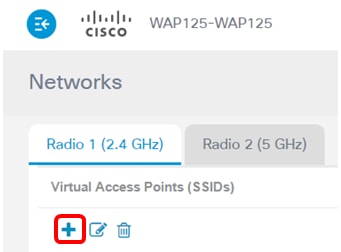
Etapa 5. Verifique se a caixa de seleção Enable está marcada. Essa opção é marcada por padrão.
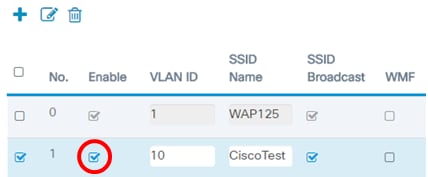
Etapa 6. Inserir o ID da VLAN que precisa ser associado ao VAP.
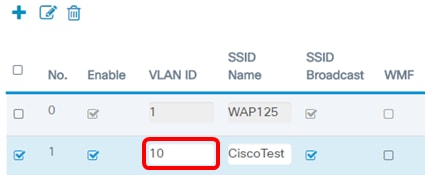
Note: Neste exemplo, o VAP será configurado para a VLAN 10.
Etapa 7. Digite o nome da rede sem fio. Isso também é chamado de Service Set Identifier (SSID). É uma combinação de letras e números de até 32 caracteres.
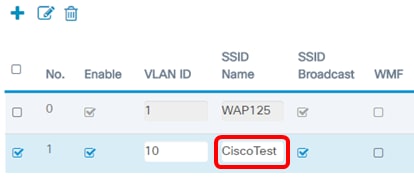
Note: Neste exemplo, CiscoTest é inserido.
Etapa 8. Verifique se SSID Broadcast (Transmissão de SSID) está marcado. Isso tornará o SSID visível quando um cliente sem fio procurar uma rede sem fio. Essa opção é marcada por padrão. Desmarque essa opção se não quiser que o SSID fique visível na lista de redes. Quando a Transmissão de SSID está desabilitada, a conexão com a rede sem fio deve ser feita manualmente.
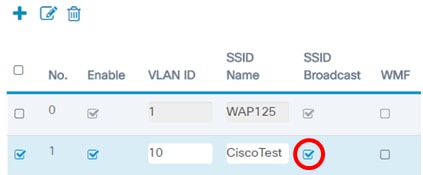
Etapa 9. (Opcional) Marque a caixa de seleção Wireless Multicast Forwarding (WMF) para ativar o WMF. A habilitação do WMF fornece uma maneira eficiente de transferir tráfego multicast para os dispositivos sem fio.
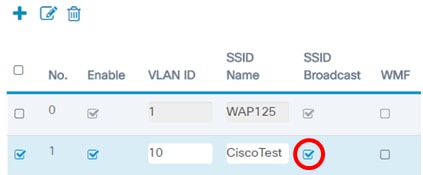
Etapa 10. Escolha um Tipo de segurança na lista suspensa. As opções são:
Nenhum — Esta opção significa que a segurança sem fio está desabilitada no VAP. Isso não é recomendado, pois estaria sujeito a acesso não autorizado.
- WPA Personal — Esta opção implementa a segurança Wi-Fi Protected Access (WPA) Personal no VAP. Isso é normalmente usado em ambientes de pequenos escritórios onde um servidor RADIUS (Remote Authentication Dial-In User Service) não é necessário.
- WPA Enterprise — Esta opção implementa a segurança WPA no VAP. Ele é normalmente usado em ambientes de escritório maiores que tenham um servidor RADIUS instalado.
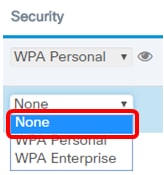
Note: Para obter instruções sobre como configurar a segurança sem fio em um WAP, clique aqui. Neste exemplo, Nenhum é escolhido.
Etapa 11. (Opcional) Escolha um modo de Filtro de Cliente na lista suspensa. As opções são:
- Disabled — Essa opção significa que o recurso Client Filter está desativado.
- Local — Essa opção significa que a lista de filtros do cliente é armazenada localmente no ponto de acesso.
- RADIUS — Essa opção significa que a lista de filtros do cliente está armazenada em um servidor RADIUS.
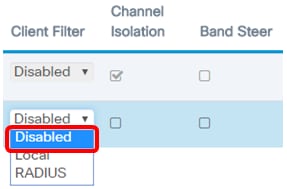
Note: Neste exemplo, Disabled (Desabilitado) é escolhido.
Etapa 12. (Opcional) Marque a caixa de seleção Isolamento de canal para ativar o recurso. Quando habilitado, o WAP bloqueia a comunicação entre clientes sem fio no mesmo VAP. O dispositivo WAP ainda permitirá o tráfego de dados entre seus clientes sem fio e os dispositivos com fio na rede, através de um enlace do Sistema de Distribuição Sem Fio (WDS) e com outros clientes sem fio associados a outro VAP.
Quando o isolamento de canal é desativado, o WAP permite que os clientes se comuniquem entre si normalmente.
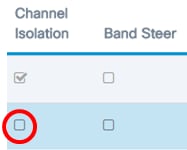
Note: Neste exemplo, o Isolamento de canal está desativado.
Etapa 13. (Opcional) Marque a caixa de seleção Band Steer para ativar o recurso. Quando a direção da banda estiver habilitada, o WAP utilizará a banda de 5 GHz orientando os clientes suportados de banda dupla da banda de 2,4 GHz para a banda de 5 GHz.
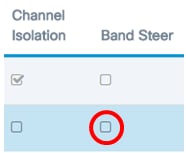
Note: Neste exemplo, o direcionador de banda está desativado.
Etapa 14. (Opcional) Escolha um perfil do agendador na lista suspensa. Para obter instruções sobre como configurar o Agendador, clique aqui.
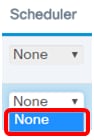
Note: Neste exemplo, não há perfil do Agendador configurado no WAP.
Etapa 15. (Opcional) Associe uma instância do Portal Cativo (CP) a um VAP. As configurações da instância CP associada ao VAP serão aplicadas aos clientes que tentarem se associar ao VAP. Para obter instruções sobre como configurar a Instância de Acesso de Convidado, clique aqui.
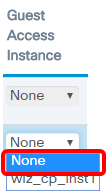
Note: Neste exemplo, Nenhum é escolhido.
Etapa 16. Clique em Salvar.

Etapa 17. Verifique se o VAP está configurado agora, exibindo as redes no alcance do computador sem fio.
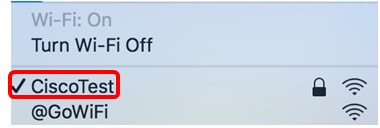
Note: Neste exemplo, um computador Mac é usado e agora está conectado sem fio à rede CiscoTest VAP1 recém-configurada.
Etapa 18. Repita a Etapa 4 até a Etapa 17 para adicionar e configurar o VAP2 na VLAN20 com SSID Cisco.
A configuração dos VAPs em seu WAP agora está concluída.
Exibir um vídeo relacionado a este artigo...
Histórico de revisões
| Revisão | Data de publicação | Comentários |
|---|---|---|
1.0 |
12-Dec-2018
|
Versão inicial |
 Feedback
Feedback